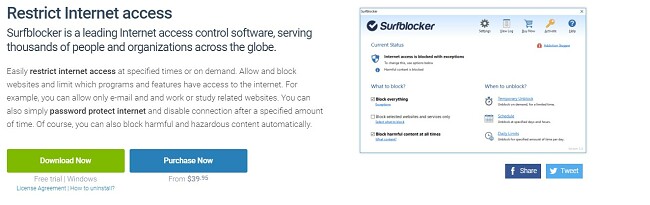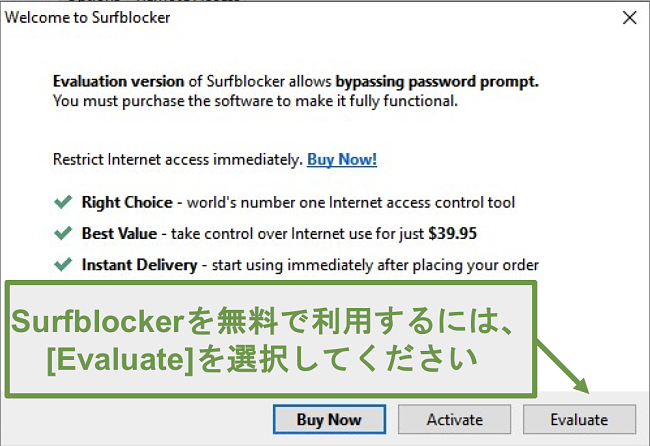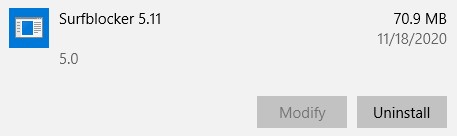Surfblocker を無料でダウンロード。2024 年最新版
今すぐSurfblockerをダウンロードして、お子様が年齢にふさわしくないWebサイトにアクセスするのを防ぎましょう。インターネット依存の防止に役立つ利用時間管理ツールもいくつか備えています。
SurfblockerはWindows専用のアプリケーションで、Windowsパソコンを利用するお子様一人ひとりのためにユーザーアカウントを作成することで、Webフィルターや利用ルールを別々に指定できます。
以下の手順に従いながら、SurfBlockerの無料版をダウンロードするための方法を学びましょう。
Surfblockerを無料でダウンロードおよびインストールするための方法
- Surfblockerの公式サイト に直接アクセスし、[Download Now]をクリックします。
![Download Surfblocker for free]()
- 新しいページが開き、[Download]をクリックすると、.exeファイルがお使いのパソコンにダウンロードされます。
- ダウンロードが完了したら、ファイルを開いてインストールウィザードを実行します。
- SurfBlockerをインストールする前にブラウザを閉じる必要があるので、必ず作業中のファイルを保存してください。
- 利用規約に同意し、[Next]をクリックします。
- インストールウィザードに従いながら、[Next]を数回クリックしてインストール先フォルダを確認し、インストールを開始します。
- インストールが完了すると、Surfblockerが開き、サブスクリプションを購入するか、無料で試すかを選べます。無料で試すには、[Evaluate]をクリックしてください。
![サーフブロッカー評価期間]()
- パスワードを作成し、[Next]をクリックします。これでセットアップは完了です。
Surfblockerをアンインストールするには
より多くの機能を備えたペアレンタルコントロールソフトウェアをお探しの場合や、単に別のソフトウェアを利用してみたい場合は、以下にあるその他の無料ペアレンタルコントロールソフトウェアをご覧ください。
以下の手順に従い、Surfblockerを容易にアンインストールできます:
- Windowsの検索バーに「プログラムの追加と削除」と入力します。
- インストールされているプログラムの一覧からSurfblockerを見つけ、[アンインストール]をクリックします。
![Uninstall Surfblocker]()
- パスワードを入力して、[Next]をクリックします。
- アンインストールウィザードによって残りの処理が実行され、Surfblockerのあらゆるコンポーネントがパソコンから完全に削除されます。
- パソコンを再起動して、アンインストールを完了します。
Surfblockerの概要
Surfblockerは、Windows用の軽量のペアレンタルコントロールソフトウェアで、機能がそれほど多くなく、一般的なWebフィルターと利用時間の制限のみを設定できます。初めてスクリーンタイム機能を設定する際は、やや混乱するかもしれません。その具体的な手順については、こちらの詳細なレビューをご覧ください。
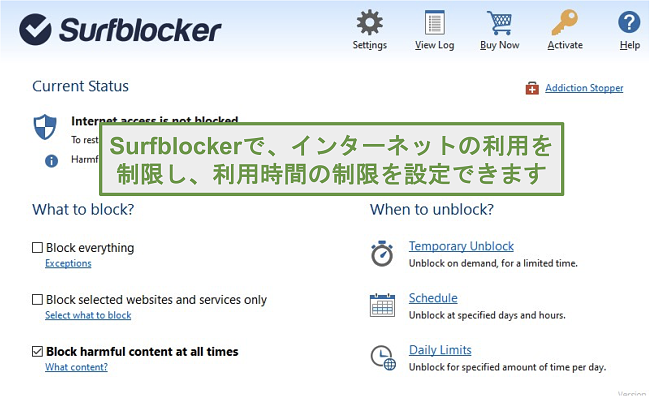
Surfblockerは、Windows 7、8、10パソコンで、無料でダウンロードして利用できます。評価期間に期限がないので、好きなだけ無料で利用可能です。
Surfblockerの機能には以下が含まれます:
- アクセスを許可するWebサイトのホワイトリストを作成
- ブロックするWebサイトのブラックリストを作成
- インターネットに接続するにはパスワードが必要
- 毎日および毎週のパソコンの利用スケジュールを作成
- 1日あたりの利用時間の制限を設定
その他の無料ペアレンタルコントロールソフトウェア
- Qustodio: より完全なペアレンタルコントロールプログラムをお探しなら、 無料のQustodioソフトウェアをダウンロードしましょう。カスタマイズ可能なWebフィルターやスクリーンタイム機能が備わっている他、ブラウザベースのダッシュボードを利用して、アプリの利用状況やソーシャルメディアにおけるアクティビティなどを追跡できます。Windows、macOS、Android、iOS、Kindle Fireに対応しています。
- Mobicip: Mobicipは、最も柔軟なペアレンタルコントロール ソフトウェアプラットフォームの一つで、完全にカスタマイズ可能なスマートWebフィルターがあり、5種類以上のカテゴリに基づき、許可するものとしないものを設定できます。また、特定のアプリをブロックしたり、毎日の利用スケジュールを作成したり、あらゆるデバイスをリモートでロックしたりもできます。